Indholdsfortegnelse:
- Forbrugsvarer
- Trin 1: Skemaer
- Trin 2: Udskrivning af sagen
- Trin 3: Montering af låget
- Trin 4: Montering af hovedboksen
- Trin 5: Programmering af Arduino
- Trin 6: Test, at alt fungerer
- Trin 7: Lær at navigere i menuen
- Trin 8: Brug af det serielle interface
- Trin 9: Udført

Video: Lille V/A -måler med INA219: 9 trin (med billeder)

2024 Forfatter: John Day | [email protected]. Sidst ændret: 2024-01-30 08:26





Træt af at tilslutte dit multimeter, når du vil måle både spænding og strøm på et lille projekt? Lille V/A -måler er den enhed, du har brug for!
Der er ikke noget nyt om INA219 højsidestrømssensoren. Der er masser af gode projekter derude, der udnytter dens evne til at måle både strøm og spænding på en belastning. Jeg blev oprindeligt inspireret af youtuber Julian Ilett og hans "10 Minute Arduino Project - INA219 Current Sensor" video. Men jeg ville have en kompakt måler med en simpel grænseflade og et 3D -printet etui - så jeg besluttede at lave det selv.
Om INA219 -sensoren:
INA219 er i stand til at måle ± 3,2A med en opløsning på 0,1mA. Det gør det ved at måle spændingsfaldet over 0,1 ohm modstanden på printkortet. Så sensoren vil introducere et meget lille spændingsfald, men kun 320 mV i værste fald (3.2A). Som et eksempel ved 100 mA er faldet kun 10 mV. Hvis du vil, er det muligt at ændre modstanden for at få højere rækkevidde eller opløsning. Samtidig måler sensoren også busspændingen med en opløsning på 4 mV. Efter min erfaring er spændingsaflæsningerne meget præcise. Nøjagtigheden af de aktuelle aflæsninger afhænger af din modstands faktiske modstand. De er typisk med 1% tolerance (men er ikke sikre på, at du skal stole på de billige eBay -tavler). Jeg mener, at det burde være muligt at kalibrere resultaterne, hvis du kender modstandens præcise værdi. Men jeg gravede ikke længere ind i det, da præcisionen har været god nok til mine behov. Sensoren har forskellige forstærkningsindstillinger - disse påvirker ikke opløsningen, men hjælper med at reducere støj i de lave områder.
Funktioner ved Tiny V/A Meter:
-
Kan drives fra USB eller fra strømindgangen.
- Når den leveres fra USB, kan inputforsyningen variere fra 0 - 26V. Kun sensorens lækstrøm påvirker strømindgangen. Dejligt, hvis du vil kontrollere batteriets kapacitet.
- Når den leveres fra strømindgang, kan den variere fra 4 - 15V. (Begrænsninger for arduino spændingsregulator).
- Valgt input registreres ved opstart eller ændring og viser en meddelelse til brugeren.
- Kan vise spænding, strøm, strøm og mAh samtidigt.
- mAh kan nulstilles.
- Én knap grænseflade med kort / langt tryk.
- Vælg INA219 -intervaller: 26V / 3.2A, 26V / 1A eller 16V / 0.4A.
- Vælg samplingshastighed 100, 200, 500 eller 1000 ms.
- Aktiver/deaktiver sensorsøvn for at sænke lækstrømmen i sensoren.
- Indstillinger gemmes i EEPROM og genindlæses ved opstart
-
Serielt interface
- Udskriver resultater på serie. Kan bruges til logning.
- Skift indstillinger med serielle kommandoer
Forbrugsvarer
1x Arduino Nano - Arduino Nano eBay -eksempel
1x INA219 sensor board - INA219 lilla sensor board eBay eksempel
1x OLED 0,96 "I2C 128X64 4 -ben - OLED 0,96" Blå I2C eBay -eksempel
1x TTP223 Kapacitiv berøringsafbryder - TTP223 Kapacativ berøringsknap PCB eBay -eksempel
1x kvindelig strømforsyningsstikdåse - kvindelig strømstikhulmonteret eBay -eksempel
1x han -strømforsyningsstik - han -strømstik med skrueterminaler eBay -eksempel eller han -strømstik med push -terminaler eBay -eksempel
1x Slide Switch 2 Position 6 Pin - Slide switch 6 pin eBay eksempel
Ledninger
1x 5 -polet hanstik (valgfrit) - 2,54 hanstikhoveder eBay eksempel
1x 5 -polet hunstik (valgfrit) - Dupont -stik sæt eBay -eksempel eller 2,54 5 -polet enkeltrørs stik eBay -eksempel
Varmekrympeslange (valgfrit)
Værktøjer:
Loddejern
3D -printer (hvis du vil have 3D -printet etui)
Limpistol
Trin 1: Skemaer


Jeg lavede to versioner af skemaerne. En traditionel og en billedbaseret. Forbindelserne er identiske, så du kan bruge, hvad du foretrækker.
Beskrivelse
OLED -displayet og INA219 -sensoren bruger begge I2C, så de har brug for SDA og SCL tilsluttet A4 og A5.
Outputtet fra den kapacitive berøringssensor forbinder vi til D2 for input.
Glidekontakten har 6 ben - to rækker med 3 ben. En række bruges til at forbinde strømindgangen til Vin på Arduino. Den anden række forbinder D6 med jorden. Ved at bruge intern pull-up på D6 vil Arduino være i stand til at se, om den er tilsluttet strøm til Vin.
Sidst leder vi det positive stik på strømindgangen (hunstik) gennem INA219 til den positive udgang (hanstik). Sådan er sensoren i stand til at måle den strøm, der strømmer igennem den.
Trin 2: Udskrivning af sagen


Sagen består af en æske og et låg. Begge skal være lette at udskrive, og de fleste printere kan udskrive dem uden support. Men du kan tilføje support, hvis du vil.
Når de er færdige, klikker de to dele sammen. Hvis du er meget forsigtig, kan du åbne den igen. Men de to fjederlåse er lidt skrøbelige og kan gå i stykker, hvis du ikke er forsigtig.
Ingen 3D -printer?
Hvis du ikke har adgang til en 3D -printer, er jeg sikker på, at det er muligt at lave en anden sag. Du kan købe en projektkasse/æske af plast eller aluminium. Eller du kan selv lave noget af træ eller pap. Vær kreativ!
Trin 3: Montering af låget




Låget rummer OLED -skærmen og den kapacitive berøringsknap. Loddetråde på komponenterne, inden de limes på plads med en limpistol. Pas på OLED -skærmen - nogle gange er glasset monteret skævt på printkortet. Så juster det, inden du limer det på plads. Hvis du har et 5 -polet stik, så tilføj det til ledningerne. Hvis du ikke gør det, er det stadig muligt at koble skærmen og knappen direkte til Arduino - men det er lidt sværere at arbejde med.
Trin 4: Montering af hovedboksen


Monter hunstikket og glidekontakten, og skru dem på plads. Hvis du ikke kan finde nogle små skruer, der passer til kontakten, kan du bare lime den på plads. Jeg tror, at jeg fik mit fra et gammelt dvd -drev, jeg tog fra hinanden:)
Fjern stifter og stik fra INA219 (hvis monteret) der er ikke nok plads til det i kassen. Derefter forbindes Arduino og INA219 helt, før de limes på plads i æsken. Tilføj igen 5 -polet stik, hvis du har det - eller bare led det direkte til låget.
Afslut derefter ledningerne til switch og strømstik. På glidekontakten loddes tråde til de to stifter, der er tættest på hunstikket på begge rækker. På denne måde kan du skubbe kontakten mod USB for at vælge USB -strøm. Og skub kontakten mod input for indgangseffekt. Let at huske!
Luk ikke sagen endnu! Det er bedst at teste, at alt fungerer først.
Trin 5: Programmering af Arduino

Hvis du ikke allerede har Arduino IDE installeret, hent det fra arduino.cc
Du skal også installere de to biblioteker U8g2 og Adafruit INA219. Begge er tilgængelige i bibliotekschefen. For Adafruit INA219 skal du sørge for at få version 1.0.5 - de nyere versioner kræver yderligere biblioteker og flashhukommelse, men giver ikke yderligere funktionalitet på nuværende tidspunkt.
Få derefter kildekoden vedhæftet i denne Instructable (Tiny-VA-Meter.ino og FlashMem.h) eller få den nyeste version fra min GitHub Tiny-VA-Meter Git. Åbn nu Tiny-VA-Meter.ino med Arduino IDE.
Tilslut Tiny V/A -måleren til din computer med et USB -kabel.
Vælg værktøjskort: "Arduino Nano", processor: "ATmega328P" og den korrekte port. Du skal muligvis skifte processor til "ATmega328P (gammel bootloader)" afhængigt af din arduino. Prøv det hvis du har kommunikationsfejl.
Tryk på upload -knappen, og vent, indtil den er færdig.
Trin 6: Test, at alt fungerer
Inden lukning af sagen er det en god idé at kontrollere, at alt er tilsluttet korrekt. Du kan følge disse trin for at kontrollere alle komponenter:
1. Fra USB -strøm skal displayet lyse og vise aflæsninger (uanset positionen til skydekontakten).
2. Kontroller, at du kan skifte menu ved at trykke på knappen.
3. Tilfør strøm til indgangen, og kontroller, at måleren viser den korrekte spænding.
4. Prøv at flytte skydekontakten, og kontroller, at måleren viser rækkeviddebeskeder.
5. Nu kan du prøve at indstille skydekontakten til inputstrøm og afbryde USB. Måleren skal stadig fungere.
6. Endelig skal du være i stand til at forbinde en belastning eller enhed til udgangen og kontrollere, at sensoren aflæser det aktuelle træk.
Hvis alle disse trin var vellykkede, skulle din måler fungere perfekt! Du kan snappe låget på plads nu!
Trin 7: Lær at navigere i menuen

Ved opstart starter måleren med at vise det tilgængelige indgangsområde afhængigt af positionen på skydekontakten: "Inputområde: 0-26V 3.2A" eller "Inputområde: 4-15V 3.2A". Meddelelsen vises kun i et par sekunder, men du kan springe over med et kort tryk. Hvis skydekontakten ændres efter opstart, vises en ny meddelelse igen i et par sekunder.
Kort fortalt navigerer du med et kort tryk og vælger med et langt tryk (1 sek).
Måleren har 3 hovedsider: V/A display, V/A/W/Ah display & indstillinger. Et kort tryk på knappen springer mellem disse sider.
På siden V/A/W/Ah kan du nulstille mAh med et langt tryk.
På indstillingssiden kan du indtaste indstillinger med et langt tryk. Nu kan du igen navigere mellem forskellige indstillinger med kort tryk. De tilgængelige indstillinger er "Sensorinterval", "Opdateringshastighed" og "Sensorsøvn". Du skifter hver indstilling ved at trykke længe. Når man navigerer forbi den sidste indstilling, vender måleren tilbage til V/A -displaymenuen.
Trin 8: Brug af det serielle interface

Når du er tilsluttet en pc med USB, kan du bruge Arduino Serial Monitor (eller en anden terminal) til at kommunikere med Tiny V/A Meter. Den bruger baudrate 115200.
Med den valgte samplingshastighed sender måleren alle aflæsninger over seriel, og du kan nemt aflæse det i terminalen.
Men du kan også ændre indstillinger på Tiny V/A Meter med serielle kommandoer. Sørg for at vælge "Newline" som linjeslutning.
Enhver ugyldig kommando viser hjælpemenuen:
Kommandoer:- nulstil (nulstil mAh)
- læs (Svar med seneste resultater)
- log x (Auto tx af prøver - x kan være til eller fra)
- sove x (INA219 søvn mellem prøver - x kan være til eller fra)
- opdater x (Indstil skærm og seriel opdateringshastighed. x kan være 100, 200, 500 eller 1000)
- område x (Indstil INA219 område. x kan være 0 for 3.2A, 1 for 1A eller 2 for 0.4A)
Skriv f.eks. "Opdater 1000" for at ændre samplingshastigheden til 1 sek. Eller skriv "log af" for at deaktivere automatiske transmissioner af resultater. Måleren vil svare med "OK", hvis det lykkes.
Trin 9: Udført


Brug den nu til at måle noget sjovt:)
Jeg har forsøgt at tilføje alle de funktioner, jeg finder nyttige. Men du er velkommen til at foretage dine egne ændringer. Og del venligst, hvis du er i stand til at foretage nogle fantastiske forbedringer af Tiny V/A Meter!
Opdateret 14/06-2020: Ændret driver og tilføjet flere funktioner! Er ikke dækket af denne vejledning endnu - men du kan tjekke det ud på min GitHub.
Anbefalede:
Et lille kompas med ATtiny85: 12 trin (med billeder)

Et lille kompas med ATtiny85: Dette er vores første projekt med ATtiny85; et enkelt lomme digitalt kompas (i samarbejde med J. Arturo Espejel Báez). ATtiny85 er en høj ydeevne og lav effekt mikrokontroller. Den har 8 Kbytes programmerbar flashhukommelse. På grund af dette er chal
Lille USB -joystick: 5 trin (med billeder)

Lille USB -joystick: Denne instruktør viser, hvordan man laver et meget simpelt lille USB -joystick.Denne instruks er relateret til Hall Effect USB -joystick til at levere en billig løsning
Besat lille monster: 6 trin (med billeder)
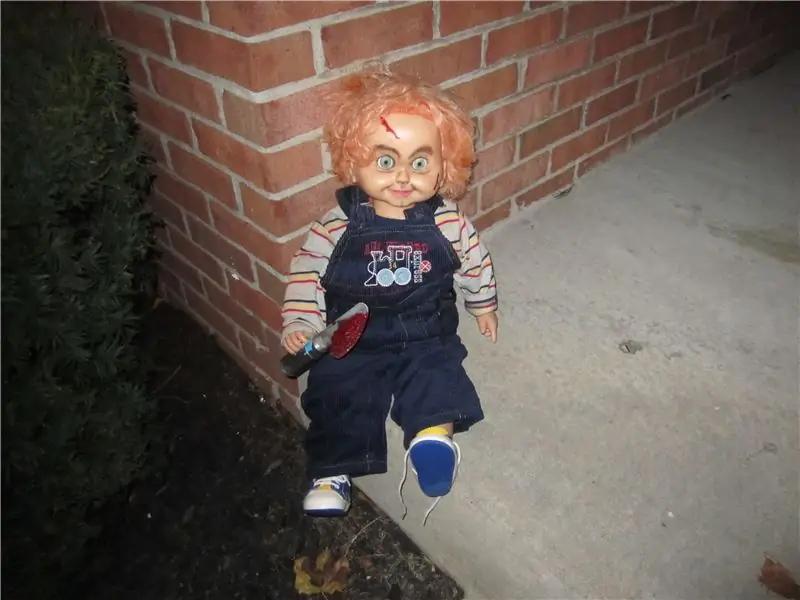
Besat lille monster: Dette besatte lille monster vil skræmme dit eller dine trick når det kommer til livet & taler til dem. Jeg skjuler ham rundt om hjørnet for nogle buske klar til at skræmme intetanende ofre, når der står 'Hej, vil du lege' og griner som en besidder
Et lille alarmsystem ved hjælp af et super lille Arduino -kompatibelt bord !: 10 trin

Et lille alarmsystem ved hjælp af et Super Tiny Arduino -kompatibelt bord !: Hej, i dag skal vi lave et lille fedt projekt. Vi skal bygge en lille alarmanordning, der måler afstanden mellem sig selv og et objekt foran den. Og når objektet bevæger sig forbi en bestemt afstand, giver enheden dig besked med en
Byg en meget lille robot: Lav verdens mindste hjulrobot med et greb .: 9 trin (med billeder)

Byg en meget lille robot: Lav verdens mindste hjulrobot med et griber .: Byg en 1/20 kubik tommer robot med en griber, der kan opfange og flytte små genstande. Den styres af en Picaxe -mikrokontroller. På dette tidspunkt tror jeg, at dette kan være verdens mindste robot på hjul med en griber. Det vil uden tvivl ch
